Jmeter基础(二):Linux下如何使用Jmeter?( 二 )
鼠标右键测试计划 , "添加"->"监听器"->"结果树" 。 再添加一个"聚合报告" 。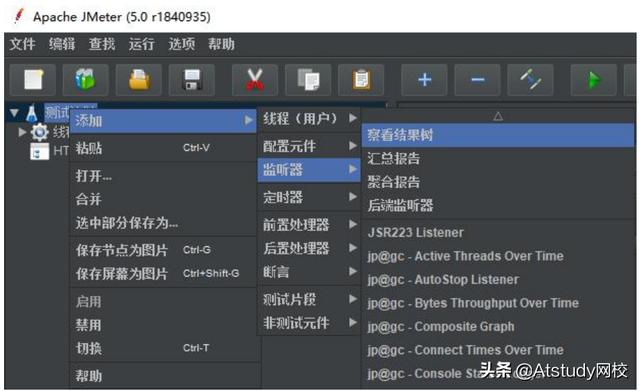 文章插图
文章插图
点击顶部的运行按钮 , 开始执行线程里面的请求 。 点击结果树 , 可以查看每个请求的具体结果 。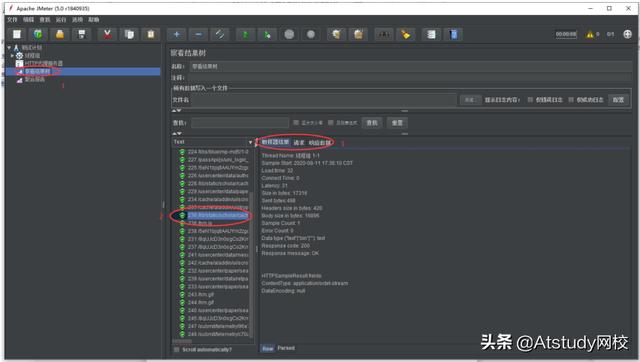 文章插图
文章插图
聚合报告可以查看每个请求的响应时间、吞吐量、错误率等 , 与性能有关的指标 。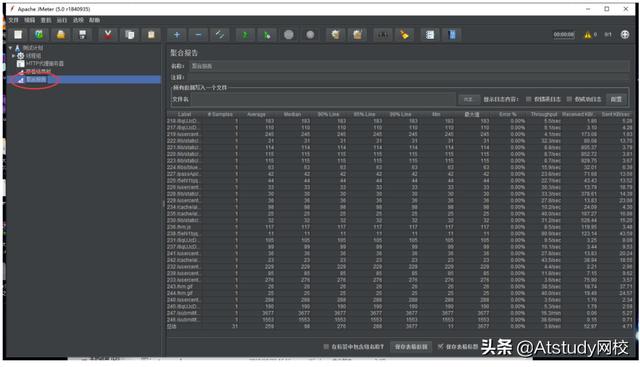 文章插图
文章插图
五. 设计测试用例 , 修改请求参数 , 进行接口测试
以中信银行为例 , 在中信银行官方网站的首页 , 点击基金 , 点击优选产品的"更多"按钮 , 进入如下页面: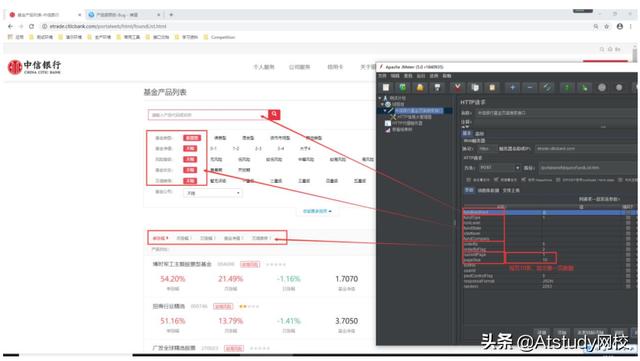 文章插图
文章插图
以这个页面筛选功能的接口为例 , 我已经将参数和页面上对应的元素标出来了 。 比如 , 我们来试试把 fundKeyWord 参数改成"股票" , 把 fundType 改成 3 , orderBy 改成 1 。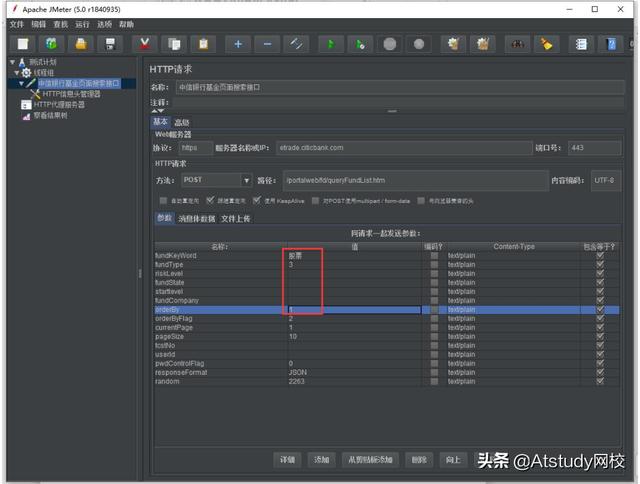 文章插图
文章插图
运行后 , 查看结果: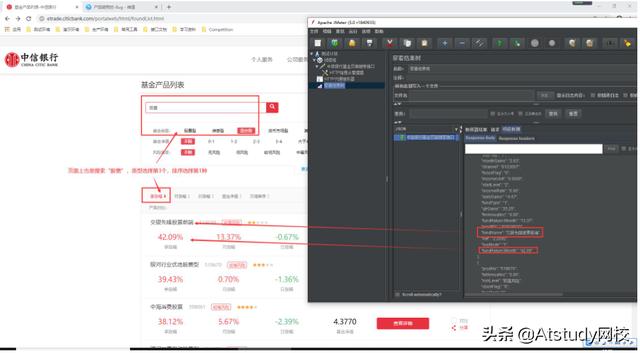 文章插图
文章插图
可以看到 , 输入正常范围的参数 , 接口是可以正常响应的 , 和 web 端效果一致 。 我们在设计测试用例的时候 , 会用到边界值的方法 。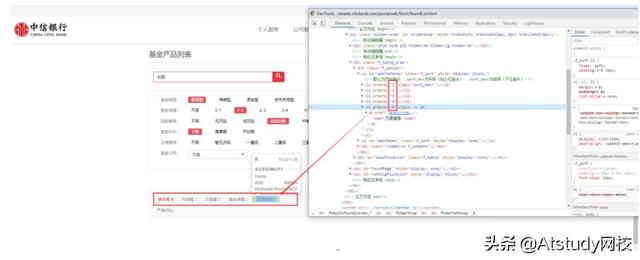 文章插图
文章插图
从页面上可以看出参数 orderBy 的输入范围是 1 到 9(其中 5 到 8 应该属于保留值) , 所以我们可以输入 10 来试试 。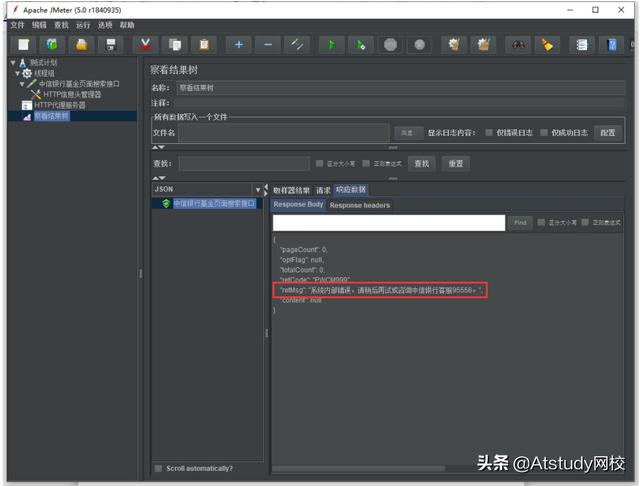 文章插图
文章插图
果然报错了 , 达到了测试效果 , 这个问题通过功能测试是无法找到的 。 结合接口文档 , 设计合理的测试用例 , 熟练的使用测试工具 , 是接口测试的关键所在 。
六. 设计测试场景 , 修改线程数量 , 进行性能测试
实际生产中 , 压力是逐渐形成的 , 所以在测试 100 个并发的时候 , 我们可以设置一个时间 , 比如 20 秒 。 系统会在 20 秒内从 0 增加到 100 。 达到 100 个并发时 , 让系统持续运行 60 秒 。 那么参数可以这样配置 。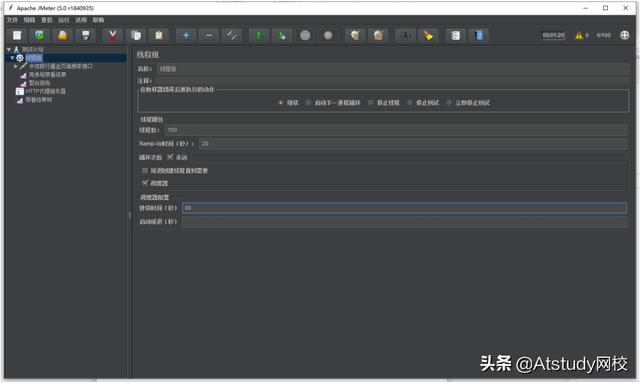 文章插图
文章插图
最后添加上集合点 , 鼠标右键线程组"线程组"->"定时器"->"Synchronizing Timer" 。 User 输入 100 , 和线程组数保持一致 。 运行后查看聚合报告 。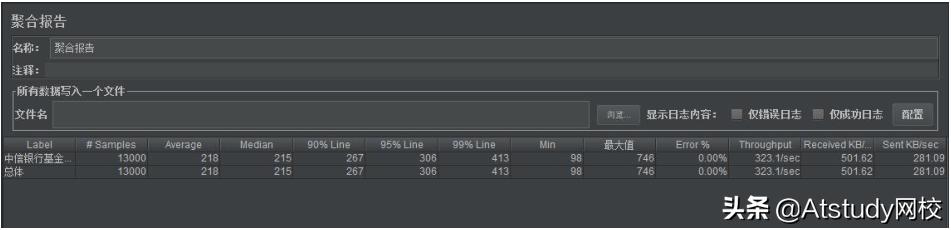 文章插图
文章插图
可以看到 error 是 0 , 代表所有请求都成功发送 。 99%line 是 413(单位是毫秒) , 说明 99%的请求都在 413 毫秒以内完成 。 这么看来在 100 并发的情况下 , 这个接口还是蛮快的 。 大家可以根据自己的性能需求调整线程数 , 完成性能测试 。 看到这里 , 相信简单的接口测试和初步的性能测试大家就已经学会了 , 要多动手操作 , 才能更加熟练哟 。 如果操作也没有问题 , Jmeter 的使用到这里已经可以算是入门了 。
对于检查点、参数化、集合点等如何实现 , 可以利用 Jmeter 的断言、定时器、配置元件、监听器、前后置处理器、函数等功能实现 。 后期我会继续分享关于这些方面的内容 , 以及我在这几年中 , 使用 jmeter 时踩过的坑 , 希望能帮大家绕开雷区 。 如果我的文章中有什么说错的地方 , 请各位及时留言指出 。 我会在下一篇文章中加以纠正 。
Jmeter专题未完待续 , 请持续关注我……
接口测试、性能测试等进阶学习资料免费领取>> 关注+私信“测试”
软件测试进阶课程试听、课程咨询>>关注+私信“学习”
- 二维码|村网通?澳大利亚一州推出疫情追踪二维码 还考虑采用人脸识别和地理定位
- 敢动|女生最害怕被“偷看”的3软件,QQ不算啥,第二敢动就“翻脸”
- 建设|龙元建设中标中国移动宁波信息通信产业园二期施工项目
- 好消息|好消息!双十二实体店消费券已经开领
- 时代|时代成就了张一鸣
- Veeam|Veeam让企业数据拥有“第二次生命”
- 超级|特斯拉获准在柏林超级工厂所在地开始第二阶段的森林砍伐
- 航空工业|航空工业沈飞车工孙飞:二十载磨砺锋芒出
- 设置页面|QQ突然更新,加入了一项新功能,可以让你创建一个独一无二的QQID
- 技术|广东省电线电缆标准化技术委员会(第二届)成立
